Ubuntu 中的 root 用户:你应该知道的重要事情
| 2020-01-31 13:05 评论: 2 收藏: 1
当你刚开始使用 Linux 时,你将发现与 Windows 的很多不同。其中一个“不同的东西”是 root 用户的概念。
在这个初学者系列中,我将解释几个关于 Ubuntu 的 root 用户的重要的东西。
请记住,尽管我正在从 Ubuntu 用户的角度编写这篇文章,它应该对大多数的 Linux 发行版也是有效的。
你将在这篇文章中学到下面的内容:
- 为什么在 Ubuntu 中禁用 root 用户
- 像 root 用户一样使用命
- 切换为 root 用户
- 解锁 root 用户
什么是 root 用户?为什么它在 Ubuntu 中被锁定?
在 Linux 中,有一个称为 root 的超级用户。这是超级管理员账号,它可以做任何事以及使用系统的一切东西。它可以在你的 Linux 系统上访问任何文件和运行任何命令。
能力越大,责任越大。root 用户给予你完全控制系统的能力,因此,它应该被谨慎地使用。root 用户可以访问系统文件,运行更改系统配置的命令。因此,一个错误的命令可能会破坏系统。
这就是为什么 Ubuntu 和其它基于 Ubuntu 的发行版默认锁定 root 用户,以从意外的灾难中挽救你的原因。
对于你的日常任务,像移动你家目录中的文件,从互联网下载文件,创建文档等等,你不需要拥有 root 权限。
打个比方来更好地理解它。假设你想要切一个水果,你可以使用一把厨房用刀。假设你想要砍一颗树,你就得使用一把锯子。现在,你可以使用锯子来切水果,但是那不明智,不是吗?_
这意味着,你不能是 Ubuntu 中 root 用户或者不能使用 root 权限来使用系统吗?不,你仍然可以在 sudo 的帮助下来拥有 root 权限来访问(在下一节中解释)。
要点: 使用于常规任务,root 用户权限太过强大。这就是为什么不建议一直使用 root 用户。你仍然可以使用 root 用户来运行特殊的命令。
如何在 Ubuntu 中像 root 用户一样运行命令?
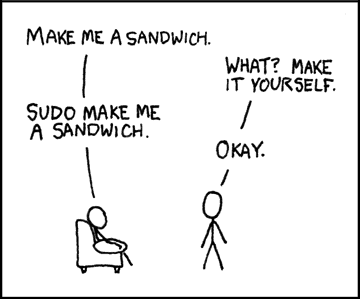
对于一些系统的特殊任务来说,你将需要 root 权限。例如。如果你想通过命令行更新 Ubuntu,你不能作为一个常规用户运行该命令。它将给出权限被拒绝的错误。
apt update
Reading package lists... Done
E: Could not open lock file /var/lib/apt/lists/lock - open (13: Permission denied)
E: Unable to lock directory /var/lib/apt/lists/
W: Problem unlinking the file /var/cache/apt/pkgcache.bin - RemoveCaches (13: Permission denied)
W: Problem unlinking the file /var/cache/apt/srcpkgcache.bin - RemoveCaches (13: Permission denied)那么,你如何像 root 用户一样运行命令?简单的答案是,在命令前添加 sudo,来像 root 用户一样运行。
sudo apt updateUbuntu 和很多其它的 Linux 发行版使用一个被称为 sudo 的特殊程序机制。sudo 是一个以 root 用户(或其它用户)来控制运行命令访问的程序。
实际上,sudo 是一个非常多用途的工具。它可以配置为允许一个用户像 root 用户一样来运行所有的命令,或者仅仅一些命令。你也可以配置为无需密码即可使用 sudo 运行命令。这个主题内容比较丰富,也许我将在另一篇文章中详细讨论它。
就目前而言,你应该知道当你安装 Ubuntu 时,你必须创建一个用户账号。这个用户账号在你系统上以管理员身份来工作,并且按照 Ubuntu 中的默认 sudo 策略,它可以在你的系统上使用 root 用户权限来运行任何命令。
sudo 的问题是,运行 sudo 不需要 root 用户密码,而是需要用户自己的密码。
并且这就是为什么当你使用 sudo 运行一个命令,会要求输入正在运行 sudo 命令的用户的密码的原因:
[email protected]:~$ sudo apt update
[sudo] password for abhishek:正如你在上面示例中所见 abhishek 在尝试使用 sudo 来运行 apt update 命令,系统要求输入 abhishek 的密码。
如果你对 Linux 完全不熟悉,当你在终端中开始输入密码时,你可能会惊讶,在屏幕上什么都没有发生。这是十分正常的,因为作为默认的安全功能,在屏幕上什么都不会显示。甚至星号(*)都没有。输入你的密码并按回车键。
要点:为在 Ubuntu 中像 root 用户一样运行命令,在命令前添加
sudo。 当被要求输入密码时,输入你的账户的密码。当你在屏幕上输入密码时,什么都看不到。请继续输入密码,并按回车键。
如何在 Ubuntu 中成为 root 用户?
你可以使用 sudo 来像 root 用户一样运行命令。但是,在某些情况下,你必须以 root 用户身份来运行一些命令,而你总是忘了在命令前添加 sudo,那么你可以临时切换为 root 用户。
sudo 命令允许你来模拟一个 root 用户登录的 shell ,使用这个命令:
sudo -i[email protected]:~$ sudo -i
[sudo] password for abhishek:
[email protected]:~# whoami
root
你将注意到,当你切换为 root 用户时,shell 命令提示符从 $(美元符号)更改为 #(英镑符号)。我开个(拙劣的)玩笑,英镑比美元强大。
虽然我已经向你显示如何成为 root 用户,但是我必须警告你,你应该避免作为 root 用户使用系统。毕竟它有阻拦你使用 root 用户的原因。
另外一种临时切换为 root 用户的方法是使用 su 命令:
sudo su如果你尝试使用不带有的 sudo 的 su 命令,你将遇到 “su authentication failure” 错误。
你可以使用 exit 命令来恢复为正常用户。
exit如何在 Ubuntu 中启用 root 用户?
现在你知道,root 用户在基于 Ubuntu 发行版中是默认锁定的。
Linux 给予你在系统上想做什么就做什么的自由。解锁 root 用户就是这些自由之一。
如果出于某些原因,你决定启用 root 用户,你可以通过为其设置一个密码来做到:
sudo passwd root再强调一次,不建议使用 root 用户,并且我也不鼓励你在桌面上这样做。如果你忘记了密码,你将不能再次在 Ubuntu 中更改 root 用户密码。(LCTT 译注:可以通过单用户模式修改。)
你可以通过移除密码来再次锁定 root 用户:
sudo passwd -dl root最后…
我希望你现在对 root 概念理解得更好一点。如果你仍然有些关于它的困惑和问题,请在评论中让我知道。我将尝试回答你的问题,并且也可能更新这篇文章。
via: https://itsfoss.com/root-user-ubuntu/
作者:Abhishek Prakash 选题:lujun9972 译者:robsean 校对:wxy
